
CREARE MOTIVI E TRAME CON 2020
Questo tutorial è stato eseguito con Paint Shop Pro X5,
e un nuovissimo programmino per creare sfondi,trame e motivi
chiamato 2020.
Ma è possibile utilizzare anche Photoshop

Piccola Introduzione del programma 2020
20/20
Programma 2020
Questo programmino ha un sacco di funzionalita',
ma io uso esclusivamente l'opzione per creare sfondi,
che consiste nel creare sfondi,motivi e trame continuative,
senza alcun taglio..
(Gratuito)
Qualità professionale strumento di elaborazione immagine con cumuli di filtri per effetti speciali.
20/20 Il software è un visualizzatore di immagini, la cattura dello schermo e l'applicazione annotazione.
E 'anche in grado di creare presentazioni, genera le miniature,
e la creazione di sfondi tenui per le pagine web e articoli di cancelleria. Lavorare su Windows 7 senza alcun affanno.
Lo trovate
>>PROGRAMMA 2020 <<
CREARE UNO SFONDO
MATERIALE:

Esecuzione
1
Aprite il programma 2020,
Andate su file,
aprite l'immagine che vi ho proposto.
2
Andate su l'opzione
IMAGE

vi si aprira' questa barra,
settate Samless Tile

ed il gioco è fatto,
file-> salva con nome,scegliete il formato jpg,
questo e' il risultato:

o sfondo nella vostra pagina web,
l'effetto sara' quello che vedete nello sfondo di questo tutorial,
cioe' una trama senza alcun taglio..

CREIAMO UNA TRAMA O MOTIVO
Materiale

Esecuzione:
Il procedimento è lo stesso,
aprite 2020,
andate su file e aprite la textura,
andate su image->cliccate Samless tile,
ed ecco il risultato.


CREIAMO LA TRAMA SU PAINT SHOP PRO
1
Provate ad aprire Paint Shop Pro,
2
aprite una tela trasparente 800X600.
3
Aprite in paint lo sfondo appena creato con la textura,
nella paletta dei materiali
impostate il motivo
nello screen segui i passi da fare da 1 a 3
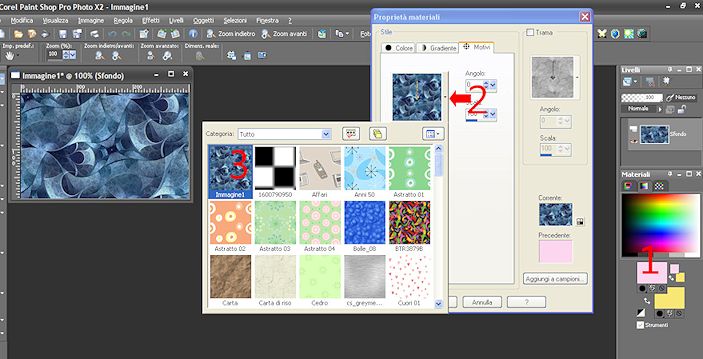
mposta --> angolo 0 scala 100,
conferma cliccando su OK.
Per Photoshop leggere:
>> QUI <<
Con il secchiello riempite la tela vuota,
e otterrete questo:
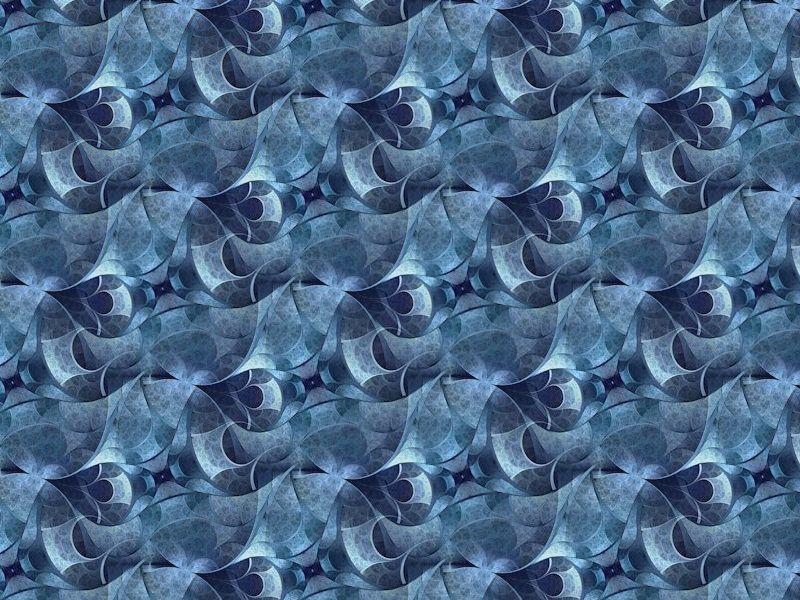
Ora provate anche con lo sfondo della girl,
settando ,
angolo 0,la scala a 50.
Qualunque settaggio mettiate per la trama,
il risultato sarà sempre quello di avere una trama fluida e compatta.
Come vedete ho messo lo sfondo creato in questa pagina,
e l'effetto è fluido senza tagli.

Creato il 24 Febbraio 2013

TUTORIAL TECNICI
Design©Layout GraphicsBeatrice |